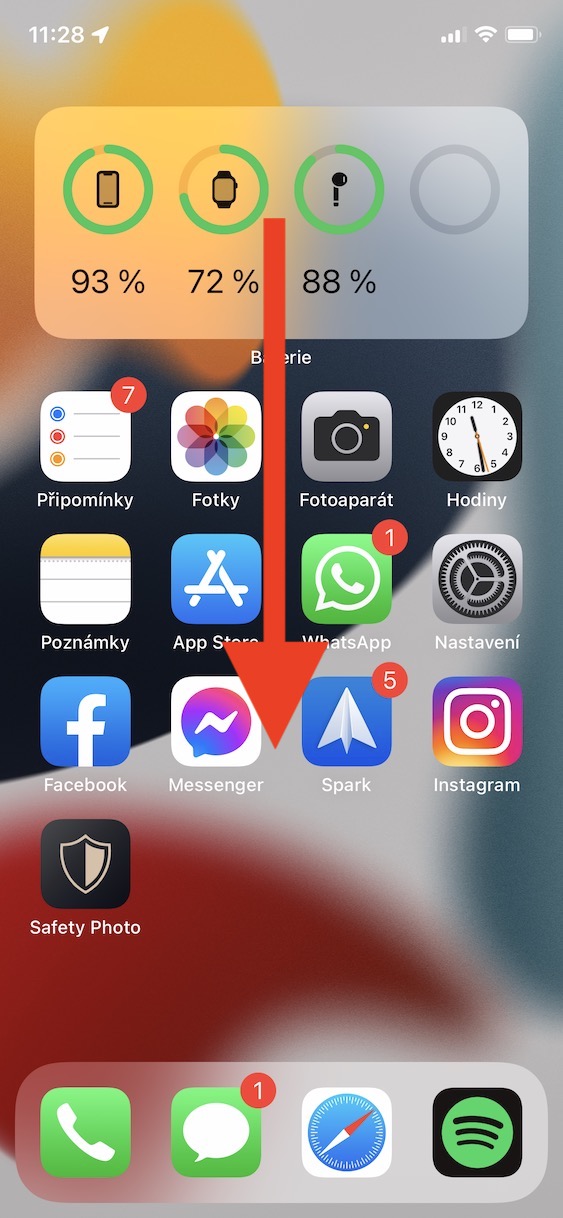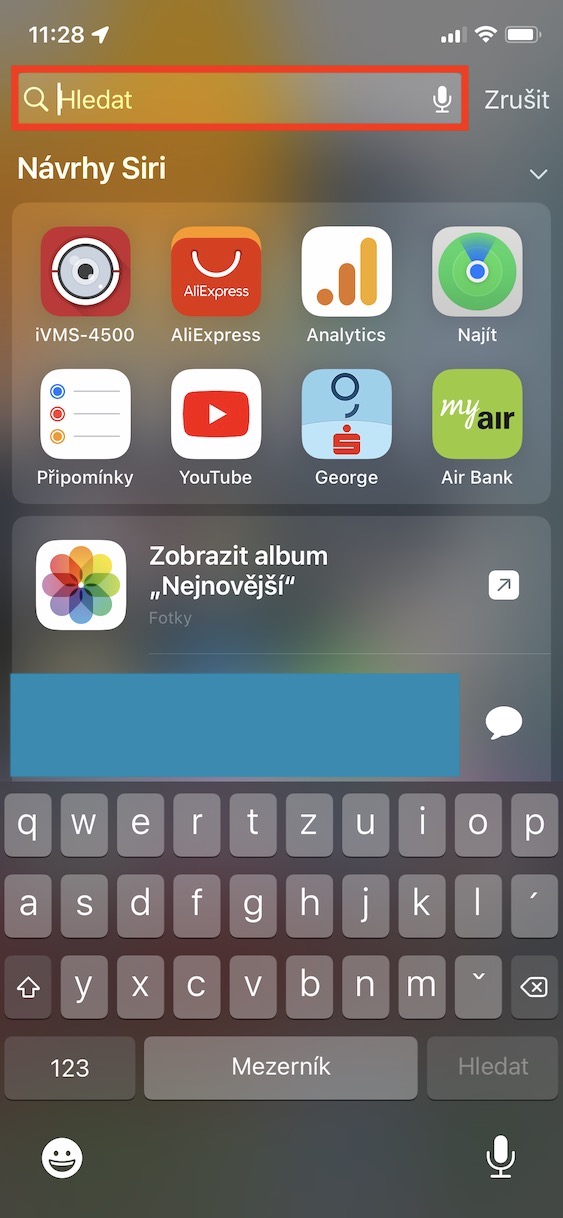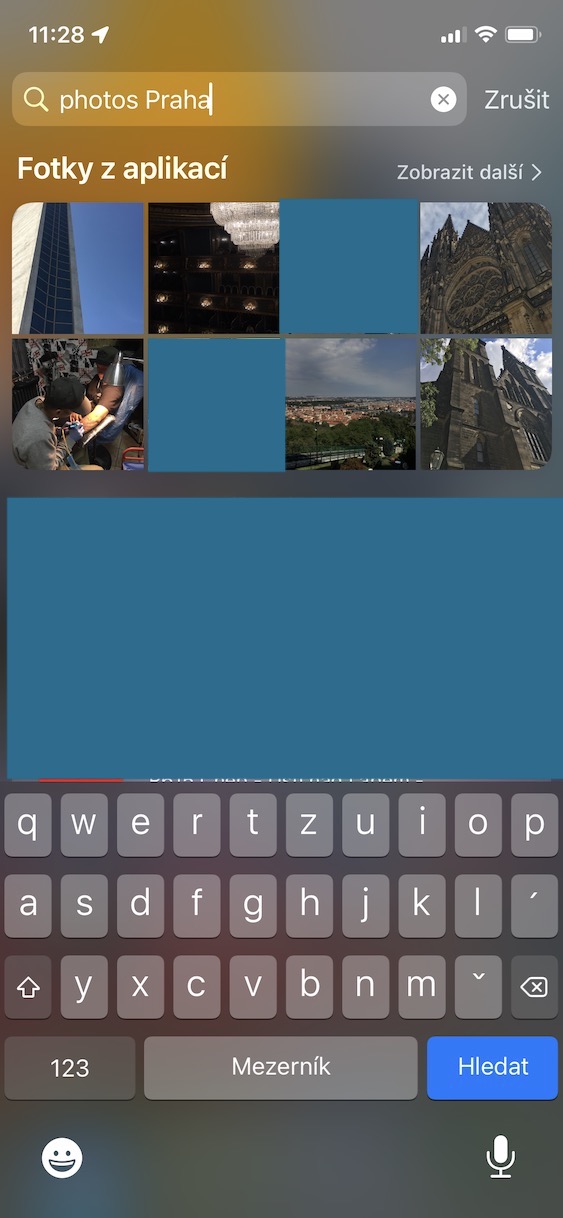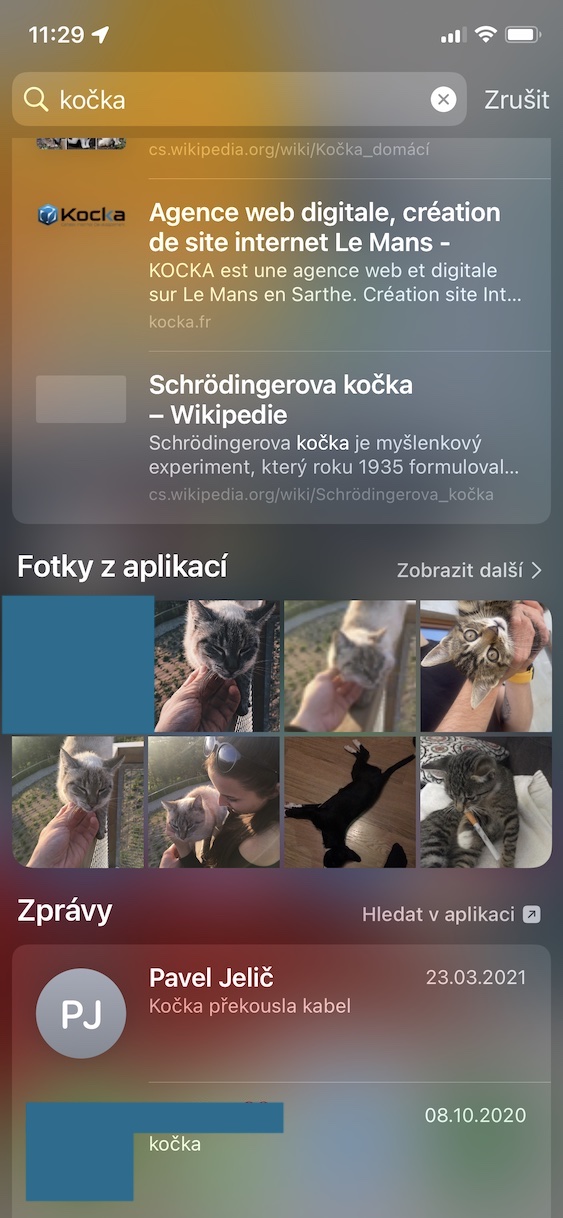每年,苹果都会在 WWDC 开发者大会上展示其操作系统的新主要版本,该大会传统上在夏季举行。今年也不例外,在 WWDC21 上,我们看到了 iOS 和 iPadOS 15、macOS 12 Monterey、watchOS 8 和 tvOS 15 的推出。所有这些系统自推出以来都以 Beta 版本的形式提供早期访问,这些版本分别是:面向所有开发人员和测试人员。但如果您关注苹果世界的事件,那么您肯定不会错过几周前发布的上述系统的公共版本。所有新系统都具有无数的改进和功能,绝对值得。我们一直在杂志上报道它们,本文也不例外 - 我们将看看 iOS 15 的另一个选项。
它可能是 你感兴趣

如何在 iPhone 上通过 Spotlight 搜索照片
如果你是个人的话。如果您也拥有 Mac 或 MacBook,那么当我说您使用 Spotlight 时,您一定会相信我。在某种程度上,它是一种 Google,旨在(不仅)用于在 Apple 计算机内搜索数据。然而,如果我告诉您 Spotlight 也可以在 iPhone 上使用,即在 iOS 中使用,有些人可能会难以置信地摇头。然而,Spotlight 确实可以在 iOS 中使用,事实是它是一个很好的帮手,通过它您可以轻松快速地找到任何数据、应用程序或信息。作为 iOS 15 的一部分,我们看到了 Spotlight 的另一项改进 - 具体来说,得益于它,我们能够搜索照片,如下所示:
- 首先,当然,你需要 他们在您的 iPhone 上打开了 Spotlight。
- 您可以通过以下方式实现这一目标 主页 与应用程序 从上到下任意滑动。
- 然后将出现 Spotlight 界面,您将发现自己位于搜索文本框中。
- 只需在此字段中输入 相片 对于这个表达式然后 你在寻找什么。
- 所以如果你想搜索 所有汽车的照片,然后输入搜索内容 汽车照片.
因此,通过上述过程,您可以使用 Spotlight 搜索 iPhone 上的照片。但事实是 Spotlight 更聪明。除了此类对象之外,您还可以搜索与选定人物的照片 - 您只需搜索表情 相片 他们只是写了您要找的人的名字。您可以在 Spotlight 的搜索字段中输入搜索词,即使没有单词 相片无论如何,有必要考虑到您也可能会看到来自网站和其他网站的结果。如果您不希望照片显示在 Spotlight 中,您可以在 设置 -> Siri 和搜索 -> 照片,您可以在其中选择 定制。